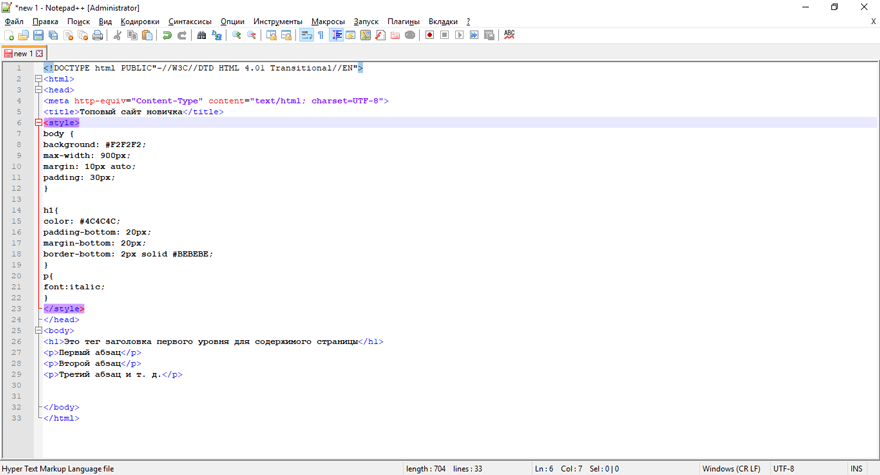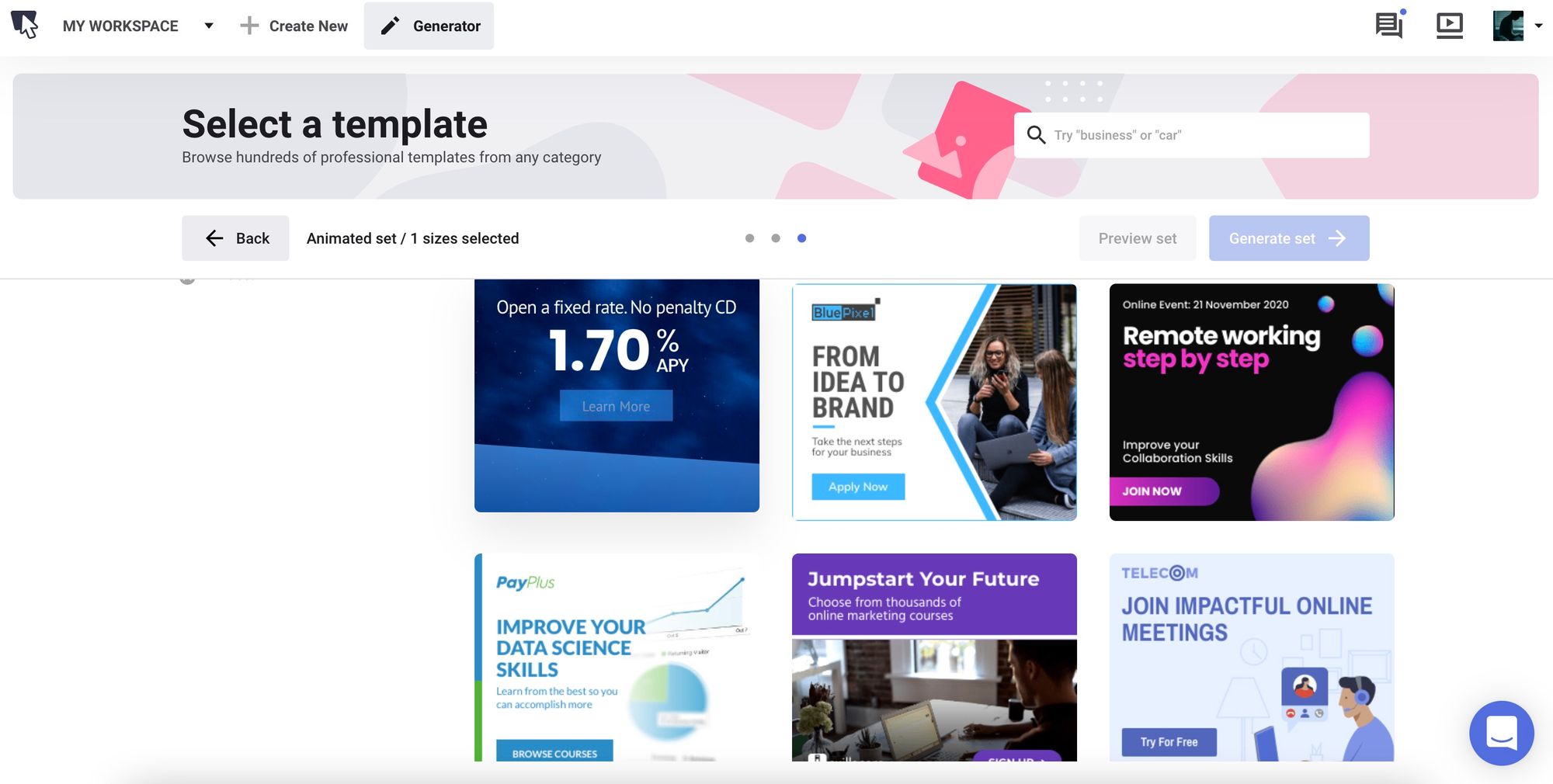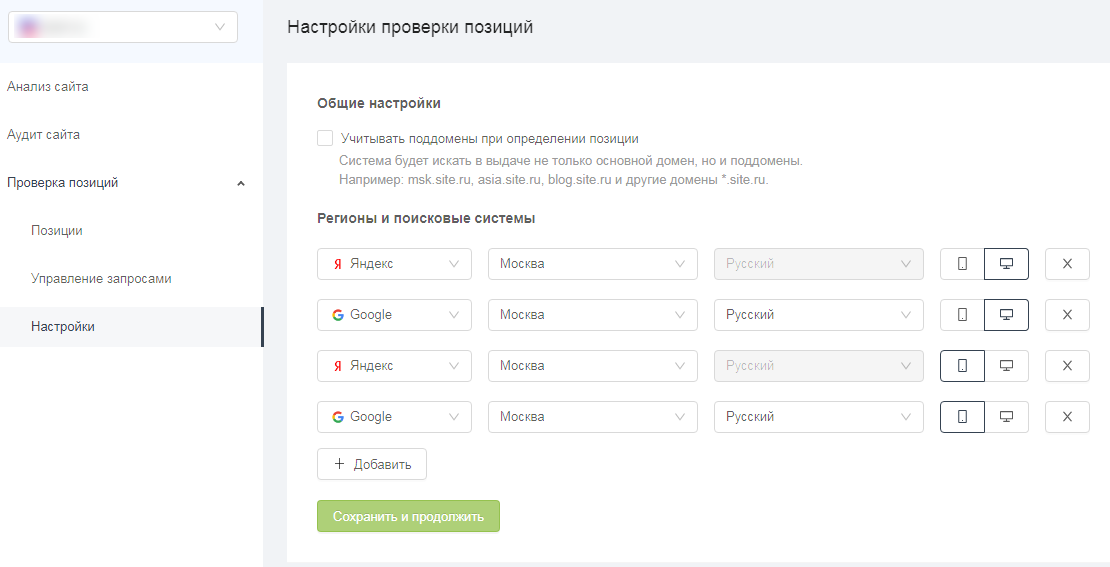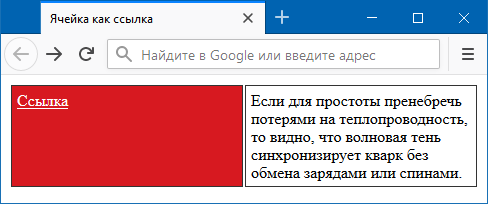Создание веб-сайта. курс молодого бойца
Содержание:
- Настройка структуры документа HTML
- Несколько слов о head
- Как гиперссылки работают в HTML
- Основные термины HTML
- Работа с селекторами
- Резюме
- Что такое HTML и CSS?
- Макеты на основе таблиц
- Синтаксис
- Макеты на основе DIV-элементов
- Использование сброса CSS
- The декларация
- Типы doctype, рекомендованные W3C
- Подключение CSS
- На практике
- Новые элементы макета в HTML5
Настройка структуры документа HTML
HTML-документы представляют собой простые текстовые документы, сохранённые с расширением .html, а не .txt. Чтобы начать писать HTML вначале нужен текстовый редактор, который вам удобен в использовании. К сожалению, сюда не входит Microsoft Word или Pages, поскольку это сложные редакторы. Двумя наиболее популярными текстовыми редакторами для написания HTML и CSS являются Dreamweaver и Sublime Text. Бесплатные альтернативы также Notepad++ для Windows и TextWrangler для Mac.
Все HTML-документы содержат обязательную структуру, которая включает следующие декларации и элементы: <!DOCTYPE html>, <html>, <head> и <body>.
Объявление типа документа или <!DOCTYPE html> находится в самом начале HTML-документа и сообщает браузерам, какая версия HTML применяется. Поскольку мы будем использовать последнюю версию HTML, наш тип документа будет просто <!DOCTYPE html>. После этого идёт элемент <html> означающий начало документа.
Внутри <html> элемент <head> определяет верхнюю часть документа, включая разные метаданные (сопроводительная информация о странице). Содержимое внутри элемента <head> не отображается на самой веб-странице. Вместо этого он может включать название документа (который отображается в строке заголовка окна браузера), ссылки на любые внешние файлы или любые другие полезные метаданные.
Всё видимое содержимое веб-страницы будет находиться в элементе <body>. Структура типичного HTML-документа выглядит следующим образом:
Демонстрация структуры HTML-документа
Этот код показывает документ, начиная с объявления типа документа, <!DOCTYPE html>, затем сразу идёт элемент <html>. Внутри <html> идут элементы <head> и <body>. Элемент <head> содержит кодировку страницы через тег <meta charset=»utf-8″> и название документа через элемент <title>. Элемент <body> включает в себя заголовок через элемент <h1> и абзац текста через <р>. Поскольку и заголовок и абзац вложены в элемент <body>, они видны на веб-странице.
Когда элемент находится внутри другого элемента, известный также как вложенный, хорошей идеей будет добавить к нему отступ, чтобы сохранить структуру документа хорошо организованной и читабельной. В предыдущем коде оба элемента <head> и <body> вложены и сдвинуты внутри элемента <html>. Структура отступов для элементов продолжается с новыми добавленными элементами внутри <head> и <body>.
Самозакрывающиеся элементы
В предыдущем примере элемент <meta> был единственным тегом, который не включал закрывающий тег. Не переживайте, это было сделано намеренно. Не все элементы состоят из открывающих и закрывающих тегов. Некоторые элементы просто получают содержимое или поведение через атрибуты в пределах одного тега. <meta> является одним из таких элементов. Содержимое элемента <meta> в примере присваивается с помощью атрибута charset и значения. К другим типичным самозакрывающимся элементам относятся:
- <br>
- <embed>
- <hr>
- <img>
- <input>
- <link>
- <meta>
- <param>
- <source>
- <wbr>
Приведённая структура, сделанная с помощью объявления типа документа <!DOCTYPE html> и элементов <html>, <head> и <body>, является довольно распространённой. Мы хотим сохранить эту структуру документа удобной, поскольку будем часто её применять при создании новых HTML-документов.
Валидация кода
Независимо от того, насколько аккуратно мы пишем наш код, ошибки неизбежны. К счастью, при написании HTML и CSS у нас есть валидаторы для проверки нашей работы. W3C предлагает валидаторы HTML и CSS, которые сканируют код на ошибки. Проверка нашего кода не только помогает правильно отображать его во всех браузерах, но и помогает обучению передовому опыту при написании кода.
Несколько слов о head
Чтобы страница отвечала современным стандартам, одних тегов недостаточно, нужны еще стили и функционал. Это достигается при помощи CSS (Каскадные Таблицы Стилей) и Java Script. То и другое содержится в текстовых файлах с расширениями css и js соответственно и подключается к HTML-странице.
Путь к файлу с описанием стилей задает тег link с атрибутом href, а тег script — путь к файлу с программным кодом Java Script
Обратите внимание, если подключаемый файл находится в корневой директории сайта, то путь к нему будет содержать лишь имя этого файла с расширением (например — styles.css). Но, если исполняемый файл находится в дочернем каталоге, то путь к нему прописывается через косую черту (например – js/script.js)
Таким образом, head может содержать неограниченное количество ссылок на файлы стилей и скриптов с дополнительными инструкциями. Более того, в head могут записываться параметры стилей и JS-код непосредственно, без ссылок (не рекомендуется по причине излишней нагрузки на страницу).
Как гиперссылки работают в HTML
Ссылка из одного домена в другой считается исходящей от своего якоря источника и входящей к своей цели.
Наиболее распространенный якорь назначения — это URL-адрес, используемый во всемирной паутине . Это может относиться к документу, например, к веб-странице или другому ресурсу, или к позиции на веб-странице. Последнее достигается с помощью элемента HTML с атрибутом «name» или «id» в этой позиции документа HTML. URL-адрес позиции — это URL-адрес веб-страницы с добавленным идентификатором фрагмента — «# id attribute «.
При связывании с документами PDF со страницы HTML « атрибут id » можно заменить синтаксисом, который ссылается на номер страницы или другой элемент PDF, например, «# page = 386 ».
Поведение ссылок в веб-браузерах
Веб — браузер обычно отображает гиперссылку в какой — то отличающее образом, например , в другом цвете , шрифт или стиль , или с определенными символами следующих визуализировать целевые ссылки или типы документов. Это также называется оформлением ссылки . Поведение и стиль ссылок можно указать с помощью языка каскадных таблиц стилей (CSS).
В графическом пользовательском интерфейсе вид курсора мыши может измениться на рисунок руки, указывающий на ссылку. В большинстве графических веб-браузеров ссылки отображаются подчеркнутым синим текстом, если они не были посещены, и подчеркнутым фиолетовым текстом, когда они есть. Когда пользователь активирует ссылку (например, щелкая по ней мышью), браузер отображает цель ссылки. Если целевой файл не является файлом HTML, в зависимости от типа файла, а также от браузера и его подключаемых модулей , для открытия файла может быть активирована другая программа.
Код HTML содержит некоторые или все пять основных характеристик ссылки:
- место назначения ссылки («href» указывает на URL-адрес)
- ярлык ссылки
- заголовок ссылки
- цель ссылки
-
класс ссылки или идентификатор ссылки
Он использует HTML-элемент «a» с атрибутом «href» (HREF — это сокращение от «Hypertext REFerence») и, возможно, также атрибуты «title», «target» и « class » или «id»:
- <a href=» URL «title=» link title» target=» link target «class=» link class «> ярлык ссылки </a>
Чтобы вставить ссылку на веб-страницу, сообщение в блог или комментарий, она может иметь следующую форму:
В типичном веб-браузере это будет отображаться как подчеркнутое слово «Пример» синим цветом, при нажатии на которое пользователь переходит на веб-сайт example.com. Это способствует чистому, легко читаемому тексту или документу.
По умолчанию браузеры обычно отображают гиперссылки как таковые:
- Непосещенная ссылка обычно выделяется синим цветом и подчеркивается.
- Посещенная ссылка обычно выделяется фиолетовым цветом и подчеркивается.
- Активная ссылка обычно красного цвета и подчеркнута.
При наведении курсора на ссылку, в зависимости от браузера и графического интерфейса пользователя, может отображаться некоторый информативный текст о ссылке, всплывающий не в обычном окне , а в специальном поле наведения , которое исчезает при перемещении курсора. прочь (иногда он все равно исчезает через несколько секунд и снова появляется, когда курсор перемещается в сторону и назад). Mozilla Firefox , IE , Opera и многие другие веб-браузеры показывают URL. Кроме того, URL-адрес обычно отображается в строке состояния .
Обычно ссылка открывается в текущем фрейме или окне, но сайты, использующие фреймы и несколько окон для навигации, могут добавить специальный атрибут «target», чтобы указать, где загружается ссылка. Если окна с таким именем не существует, создается новое окно с идентификатором, который можно использовать для ссылки на окно позже в сеансе просмотра.
Создание новых окон, вероятно, является наиболее распространенным использованием атрибута «target». Чтобы предотвратить случайное повторное использование окна, обычно доступны специальные имена окон «_blank» и «_new», которые всегда вызывают создание нового окна. Этот тип ссылки особенно часто встречается, когда один большой веб-сайт ведет на внешнюю страницу. В этом случае цель состоит в том, чтобы убедиться, что человек, просматривающий сайт, знает, что сайт, на который есть ссылка, не одобряет его. Тем не менее, атрибут иногда используется слишком часто и иногда может вызывать создание множества окон даже при просмотре одного сайта.
Другое специальное имя страницы — «_top», которое приводит к удалению всех фреймов в текущем окне, чтобы можно было продолжить просмотр во всем окне.
Основные термины HTML
Перед началом работы с HTML вы, вероятно, столкнётесь с новыми и часто странными терминами. Со временем вы ознакомитесь со всеми ними подробнее, но сейчас вы должны начать с трёх основных терминов HTML — элементы, теги и атрибуты.
Элементы
Элементы указывают, как определять структуру и содержимое объектов на странице. Некоторые из часто используемых элементов включают в себя несколько уровней заголовков (определены как элементы с <h1> до <h6>) и абзацев (определены как <p>); в список можно включить элементы <a>, <div>, <span>, <strong> и <em> и многие другие.
Элементы идентифицируются с помощью угловых скобок <>, окружающих имя элемента. Таким образом, элемент будет выглядеть так:
Теги
Добавление угловые скобок < и > вокруг элемента создаёт то, что известно как тег. Теги наиболее часто встречаются в парах открывающих и закрывающих тегов.
Открывающий тег отмечает начало элемента. Он состоит из символа <, затем идёт имя элемента и завершается символом >; например, <div>.
Закрывающий тег отмечает конец элемента. Он состоит из символа < с последующей косой чертой и именем элемента и завершается символом >; например, </div>.
Содержимое, которое находится между открывающим и закрывающим тегами, является содержимым этого элемента. Ссылка, к примеру, будет иметь открывающий тег <a> и закрывающий тег </a>. Что находится между этими двумя тегами будет содержимым ссылки.
Так, теги ссылок будут выглядеть примерно так:
Атрибуты
Атрибуты являются свойствами, применяемыми для предоставления дополнительной информации об элементе. Наиболее распространённые атрибуты включают в себя атрибут id, который идентифицирует элемент; атрибут class, который классифицирует элемент; атрибут src, который определяет источник встраиваемого содержимого; и атрибут href, который указывает ссылку на связанный ресурс.
Атрибуты определяются в открывающем теге после имени элемента. В общем, атрибуты включают в себя имя и значение. Формат для этих атрибутов состоит из имени атрибута со знаком равенства за ним, а затем в кавычках идёт значение атрибута. Например, элемент <a> с атрибутом href будет выглядеть следующим образом:
Демонстрация основных терминов HTML
Данный код будет отображать текст «Shay Howe» на веб-странице и при щелчке на этот текст ведёт пользователя на http://shayhowe.com. Элемент ссылки объявлен с помощью открывающего тега <a> и закрывающего тега </a> охватывающих текст, а также атрибута и значения адреса ссылки объявленной через href=»http://shayhowe.com» в открывающем теге.
Рис. 1.01. Синтаксис HTML в виде схемы включает элемент, атрибут и тег
Теперь, когда вы знаете что такое элементы HTML, теги и атрибуты, давайте взглянем воедино на нашу первую веб-страницу. Если что-то выглядит здесь новым, не беспокойтесь — мы расшифруем всё по ходу.
Работа с селекторами
Селекторы, как уже упоминалось ранее, указывают, какие элементы HTML будут стилизованы
Важно полностью понимать как использовать селекторы и как они действуют. Первым шагом должно стать знакомство с различными типами селекторов
Мы начнём с самых основных селекторов: селекторы типа, классы и идентификаторы.
Селекторы типа
Селекторы типа нацелены на элементы по их типу. Например, если мы хотим ориентироваться на все элементы <div> мы должны использовать селектор div. Следующий код показывает селектор типа для элементов <div>, а также соответствующий HTML.
CSS
HTML
Классы
Классы позволяют выбрать элемент на основе значения атрибута class. Селекторы классов немного более конкретны, чем селекторы типа, так как они выбирают определённую группу элементов, а не все элементы одного типа.
Классы позволяют применять одинаковые стили сразу к разным элементам, используя то же значение атрибута class для нескольких элементов.
В CSS классы обозначаются с точкой впереди, за которой следует значение атрибута класса. Ниже селектор класса выбирает все элементы, содержащие значение awesome атрибута class, включая элементы <div> и <p>.
CSS
HTML
Идентификаторы
Идентификаторы ещё точнее, чем классы, так как они нацелены только на один уникальный элемент за раз. Подобно тому, как селекторы классов используют значение атрибута class, идентификаторы используют значение атрибута id в качестве селектора.
Независимо от типа отображаемого элемента, значение атрибута id может быть использовано только один раз на странице. Если id присутствуют, то они должны быть зарезервированы для важных элементов.
В CSS идентификаторы обозначаются с символом решётки впереди, после чего идёт значение атрибута id. Здесь идентификатор выберет только элемент, содержащий атрибут id со значением shayhowe.
CSS
HTML
Дополнительные селекторы
Селекторы чрезвычайно мощная штука и описанные выше относятся к наиболее распространённым селекторам, которые нам попадаются. Эти селекторы только начало. Существует много продвинутых селекторов и они легко доступны. Когда освоитесь с ними, не бойтесь посмотреть и некоторые более прогрессивные.
Ладно, начинаем собирать всё вместе. Мы добавляем элементы на страницу внутри нашего HTML, затем можем выбрать эти элементы и применить к ним стили с помощью CSS. Теперь давайте соединим точки между HTML и CSS, чтобы эти два языка работали вместе.
Резюме
Итак, всё хорошо! Мы сделали несколько больших шагов в этом уроке.
Подумать только, теперь вы знаете основы HTML и CSS. Поскольку мы продолжим и вы потратите больше времени на написание HTML и CSS, вам станет гораздо комфортнее работать с этими двумя языками.
Напомним, что мы рассмотрели следующее:
Разница между HTML и CSS.
Знакомство с элементами HTML, тегами и атрибутами.
Настройка структуры вашей первой веб-страницы.
Знакомство с селекторами CSS, свойствами и значениями.
Работа с селекторами CSS.
Указатель на CSS из HTML.
Важность CSS сброса.
Теперь давайте поближе рассмотрим HTML и познакомимся немного с семантикой.
Что такое HTML и CSS?
HTML (HyperText Markup Language, язык разметки гипертекста) задаёт структуру содержимого и его смысл, определяя такой контент как, к примеру, заголовки, абзацы или изображения. CSS (Cascading Style Sheets) или каскадные таблицы стилей — это язык презентаций созданный для оформления внешнего вида контента, использующий, например, шрифты или цвета.
Эти два языка — HTML и CSS независимы друг от друга и должны таковыми и оставаться. CSS не должен быть написан внутри HTML-документа и наоборот. Как правило, HTML всегда будет представлять содержимое, а CSS всегда будет определять его оформление.
При таком понимании разницы между HTML и CSS давайте погрузимся в HTML более подробно.
Макеты на основе таблиц
В недалеком прошлом таблицы были самым простым и самым популярным способом создания многоколоночных макетов в HTML. Вся веб-страница помещалась внутри большой таблицы (<table>). Однако элемент <table> разработан не для создания макетов страниц, его цель — отображение табличных данных. Следующий макет создается с помощью таблицы, состоящей из 3-х строк и 2 столбцов, где строки содержащие контент заголовка и футера охватывают обе колонки, используя атрибут colspan:
Пример: Макет на основе таблицы
- Результат
- HTML-код
- Попробуй сам »
Макет на основе таблицы
Главное меню
|
Основной контент… |
| Совет: Не используйте таблицы для разметки страницы! W3C осуждает использование таблиц для разметки. |
Синтаксис
Пример: Обьявление <!DOCTYPE>
- Результат
- HTML-код
- Попробуй сам »
Контент веб-страницы…
Cуществует несколько видов DOCTYPE. Есть строгие виды (strict), которые работают на основе только определенных тегов, есть переходные (transitional), которые допускают возможность включения дополнительных тегов, есть такие, которые работают с фреймами (frameset).
В HTML 4.01 doctype ссылается на Document Type Definition (DTD описывает схему документа для конкретного языка разметки посредством набора объявлений), который основан на SGML. Есть 3 разных типа doctype в версии HTML 4.01.
Макеты на основе DIV-элементов
В течение долгого времени веб-дизайнеры используют элементы <div> для группировки элементов на странице (например, оформирующих шапку сайта, статьи, футер или боковую панель). Таким образом разработчики, как правило, помещают эти основные разделы страницы внутри элементов <div> и используют атрибуты class или id, чтобы указать назначение конкретной части страницы.
Ниже приведена визуализация макета с использованием тегов <div> для группировки элементов на странице:
<body>
<div id=»page»>
<div=»header»>
<div id=»sidebar»>
<div id=»content»>
<div id=»footer»>
Пример: Макет на основе DIV-элементов
- Результат
- HTML-код
- Попробуй сам »
Главное меню
|
Основной контент… |
| Copyright 2017 wm-school.ru |
Использование сброса CSS
Каждый браузер имеет свои собственные стили по умолчанию для различных элементов. То, как Google Chrome отображает заголовки, абзацы, списки и так далее, может отличаться от того, как это делает Internet Explorer. Для обеспечения совместимости с разными браузерами стал широко использоваться сброс CSS.
Сброс CSS берёт все основные элементы HTML с заданным стилем и обеспечивает единый стиль для всех браузеров. Эти сбросы обычно включают в себя удаление размеров, отступов, полей или дополнительные стили понижающие эти значения. Поскольку каскадирование CSS работает сверху вниз (скоро об этом узнаете) — наш сброс должен быть в самом верху нашего стиля. Это гарантирует, что эти стили прочитаются первыми и все разные браузеры станут работать с общей точки отсчёта.
Есть куча разных сбросов CSS доступных для применения, у всех них есть свои сильные стороны. Один из самых популярных от Эрика Мейера, его сброс CSS адаптирован для включения новых элементов HTML5.
Если вы чувствуете себя немного авантюристом, есть также Normalize.css, созданный Николасом Галлахером. Normalize.css фокусируется не на использовании жёсткого сброса для всех основных элементов, но вместо этого на установлении общих стилей для этих элементов. Это требует более глубокого понимания CSS, а также знания того, что вы хотели бы получить от стилей.
Кроссбраузерность и тестирование
Как упоминалось ранее, разные браузеры отображают элементы по-своему
Важно признать значение кроссбраузерности и тестирования. Сайты не должны выглядеть исключительно одинаково во всех браузерах, но должны быть близки
Какие браузеры вы хотите поддерживать и в какой степени — это решение вы должны будете сделать на основе того, что лучше для вашего сайта.
Существует несколько вещей, на которые следует обращать внимание при написании CSS. Хорошей новостью является то, что это всё по силам и нужно немного терпения чтобы это освоить
The декларация
HTML документ должен содержать объявление <!DOCTYPE> на самой первой строчке. Объявление <!DOCTYPE> это — инструкция для веб-браузера о том, на какой версии HTML написана страница. Это непарный тег, то есть у него нет закрывающего тега. Текущая версия HTML 5 использует следующую декларацию:
<!DOCTYPE html>
Cуществует несколько видов DOCTYPE. Есть строгие виды (strict), которые работают на основе только определенных тегов, есть переходные (transitional), которые допускают возможность включения дополнительных тегов, есть такие, которые работают с фреймами (frameset).
В HTML 4.01 doctype ссылается на Document Type Definition (DTD описывает схему документа для конкретного языка разметки посредством набора объявлений), который основан на SGML. Есть 3 разных типа doctype в версии HTML 4.01.
HTML 4.01 Strict
Этот DTD содержит все элементы HTML и аттрибуты, но ИСКЛЮЧАЕТ устаревшие или стилевые элементы (например, тег font). Также в strict не допускается использование frameset (фреймов).
<!DOCTYPE HTML PUBLIC "-//W3C//DTD HTML 4.01//EN" "http://www.w3.org/TR/html4/strict.dtd">
HTML 4.01 Transitional
Этот DTD содержит все HTML элементы и аттрибуты, ВКЛЮЧАЯ стилевые и устаревшие элементы. Frameset (фреймы) не допускаются.
<!DOCTYPE HTML PUBLIC "-//W3C//DTD HTML 4.01 Transitional//EN" "http://www.w3.org/TR/html4/loose.dtd">
HTML 4.01 Frameset
Этот DTD тоже содержит все HTML элементы и аттрибуты, ВКЛЮЧАЯ стилевые и устаревшие элементы. В отличие от HTML 4.01 Transitional, но он допускает использование frameset (фреймов).
<!DOCTYPE HTML PUBLIC "-//W3C//DTD HTML 4.01 Frameset//EN" "http://www.w3.org/TR/html4/frameset.dtd">
В версии HTML5 есть только один doctype и определяется он следующим образом:
<!DOCTYPE html>
Правила DOCTYPE HTML5 являются универсальными, включают в себя правила предыдущей версии, а также возможность работы с HTML 4 тегами и в какой-то степени с XHTML, и объединяют в себе возможности всех своих предшественников, адаптируя их для работы в новых браузерах.
По сравнению с прежними своими собратьями, DOCTYPE HTML5 не основан на SGML (стандартном обобщённом языке разметки), поэтому там нет тех данных, которые указывались до этого, а следовательно — в нем присутствует только короткая команда. И дальше уже идет сам документ.
При отсутствии тега <!DOCTYPE> разные Web-браузеры мо
гут по-разному отображать веб-страницу.
Весь текст HTML-документа расположен между тегами <html> и </html>. HTML-документ состоит из двух разделов — заголовка (между тегами <head> и </head> ) и содержательной части (между тегами <body> и </body> ).
Типы doctype, рекомендованные W3C
HTML 5
Правила DOCTYPE HTML5 являются универсальными, включают в себя правила предыдущей версии, а также возможность работы с HTML 4 тегами и в какой-то степени с XHTML, и объединяют в себе возможности всех своих предшественников, адаптируя их для работы в новых браузерах.
<!DOCTYPE html>
HTML 4.01 Strict (HTML 4.01 Строгий)
Этот тип DTD включает все элементы и атрибуты html, за исключением визуальных (оформительских) или не рекомендованных элементов (например, font). Использование фреймов запрещено.
<!DOCTYPE HTML PUBLIC "-//W3C//DTD HTML 4.01//EN" "http://www.w3.org/TR/html4/strict.dtd">
HTML 4.01 Transitional (HTML 4.01 Переходный)
Этот тип DTD включает все элементы и атрибуты html, включая визуальные (оформительские) и не рекомендованные элементы (например, font). Использование фреймов запрещено.
<!DOCTYPE HTML PUBLIC "-//W3C//DTD HTML 4.01 Transitional//EN" "http://www.w3.org/TR/html4/loose.dtd">
HTML 4.01 Frameset (HTML 4.01 Фрейм)
То же самое, что и HTML 4.01 Transitional, но разрешает использование фреймов.
<!DOCTYPE HTML PUBLIC "-//W3C//DTD HTML 4.01 Frameset//EN" "http://www.w3.org/TR/html4/frameset.dtd">
XHTML 1.0 Strict (XHTML 1.0 Строгий)
Этот тип DTD включает все элементы и атрибуты html, за исключением визуальных (оформительских) или не рекомендованных элементов (например, font). Использование фреймов запрещено. Разметка должна быть написана, как хорошо оформленный XML.
<!DOCTYPE html PUBLIC "-//W3C//DTD XHTML 1.0 Strict//EN" "http://www.w3.org/TR/xhtml1/DTD/xhtml1-strict.dtd">
XHTML 1.0 Transitional (XHTML 1.0 Переходный)
Этот тип DTD включает все элементы и атрибуты html, включая визуальные (оформительские) и не рекомендованные элементы (например, font). Использование фреймов запрещено. Разметка должна быть написана, как хорошо оформленный XML.
<!DOCTYPE html PUBLIC "-//W3C//DTD XHTML 1.0 Transitional//EN" "http://www.w3.org/TR/xhtml1/DTD/xhtml1-transitional.dtd">
XHTML 1.0 Frameset (XHTML 1.0 Фрейм)
Аналогично XHTML 1.0 Transitional, но разрешает использование фреймов.
<!DOCTYPE html PUBLIC "-//W3C//DTD XHTML 1.0 Frameset//EN" "http://www.w3.org/TR/xhtml1/DTD/xhtml1-frameset.dtd">
XHTML 1.1
Аналогично XHTML 1.0 Strict, но разрешает вам добавлять дополнительные модули (например, чтобы осуществить поддержку восточно-азиатских языков).
<!DOCTYPE html PUBLIC "-//W3C//DTD XHTML 1.1//EN" "http://www.w3.org/TR/xhtml11/DTD/xhtml11.dtd">
Подключение CSS
Чтобы заставить наш CSS говорить с нашим HTML мы должны указать на CSS-файл из HTML. Хорошей практикой является включение всех наших стилей в одном внешнем файле, на который есть указатель внутри элемента <head> нашего HTML-документа. Использование одного внешнего CSS позволяет нам применять одни и те же стили по всему сайту и быстро вносить в него изменения.
Другие варианты добавления CSS
Другие варианты подключения CSS включают в себя использование внутренних и встроенных стилей. Вы можете встретить эти варианты в реальности, но они, как правило, не одобряются, так как делают обновление сайтов громоздким и неповоротливым.
Для создания нашей внешней таблицы стилей мы снова хотим использовать выбранный текстовый редактор, чтобы создать новый текстовый файл с расширением .css. Наш CSS-файл должен быть сохранён в той же папке или подпапке, где находится и наш HTML-файл.
Внутри элемента <head> применяется элемент <link>, который определяет отношения между HTML и CSS-файлами. Поскольку мы связываем с CSS, то используем атрибут rel со значением stylesheet для указания их отношений. Кроме того, атрибут href применяется для указания местоположения или пути к CSS-файлу.
В следующем примере HTML-документа элемент <head> указывает на внешний стилевой файл.
Чтобы CSS отображался правильно, значение пути атрибута href должно напрямую совпадать с тем, где сохранён CSS-файл. В предыдущем примере файл main.css хранится в том же месте, что и HTML-файл, известном также как корневая папка.
Если CSS-файл располагается в подпапке, то значение атрибута href должно, соответственно, соотноситься с этим путём. Например, если наш файл main.css был сохранён в подпапке с именем stylesheets, то значеним атрибута href будет stylesheets/main.css. Здесь используется косая черта (или слэш), чтобы указать перемещение в подпапку.
На данный момент наши страницы начинают оживать, медленно, но верно. Мы пока не вникали в CSS слишком глубоко, но вы, возможно, заметили, что у некоторых элементов есть стили, которые мы не объявляли в нашем CSS. Это браузер навязывает свои собственные предпочтительные стили для этих элементов. К счастью, мы можем переписать эти стили достаточно легко, что мы и сделаем дальше с помощью сброса CSS.
На практике
Вернёмся назад, где мы в последний раз остановились на нашем сайте конференции и посмотрим, как мы можем добавить немного CSS.
- Внутри нашей папки styles-conference давайте создадим новую папку с именем assets. В ней мы будет хранить все ресурсы для нашего веб-сайта, такие как стили, изображения, видео и т. д. Для наших стилей пойдём дальше и добавим ещё одну папку stylesheets внутри папки assets.
- Используя текстовый редактор создадим новый файл с именем main.css и сохраним его в папке stylesheets, которую мы только что создали.
-
Просматривая файл index.html в браузере мы можем видеть, что элементы <h1> и <p> уже содержат стиль по умолчанию. В частности, у них задан уникальный размер шрифта и пространство вокруг них. Используя сброс Эрика Мейера мы можем смягчить эти стили, что позволит каждому из них начинать с одинаковой базы. Для этого загляните на его сайт, скопируйте код и вставьте его в верхней части нашего файла main.css.
- Наш файл main.css начинает принимать форму, так что подключим его к файлу index.html. Откройте index.html в текстовом редакторе и добавьте элемент <link> в <head>, сразу после элемента <title>.
- Поскольку мы указываем на стили через элемент <link> добавьте атрибут rel со значением stylesheet.
-
Мы также включим ссылку на наш файл main.css используя атрибут href. Помните, наш файл main.css сохранён в папке stylesheets, который находится внутри папки assets. Таким образом, значение атрибута href, который является путём к нашему файлу main.css, должно быть assets/stylesheets/main.css.
Время для проверки нашей работы и просмотра, как уживаются вместе наши HTML и CSS. Открытие файла index.html (или обновление страницы, если она уже открыта) в браузере должно показать немного другой результат, чем раньше.
Демонстрация и исходный код
Ниже вы можете просмотреть сайт Styles Conference в его нынешнем состоянии, а также скачать исходный код сайта на данный момент.
Просмотр сайта Styles Conference или Скачать исходный код
Новые элементы макета в HTML5
Спецификация HTML5 предоставляет новые семантические теги, описывающие содержащийся в них контент. Так как современные сайты включают в свои страницы боковые панели, заголовки и секции, в спецификацию HTML5 были включены новые теги, предназначенные для деления страницы на логические области. Семантическая разметка предназначена для описания контента. Семантическая разметка упрощает понимание смысла и контекста информации, размещенной на странице — как для поисковиков, так и для разработчиков. Теперь программы экранного доступа могут позволить пользователям проигнорировать заголовки и нижние колонтитулы и сразу перейти к основному контенту. Кроме того, поисковые машины могут придать большее значение содержимому элементов <article>, чем содержимому <header> или <footer>.
Новые элементы разметки в HTML5
Элемент
Значение / описание
<header>
Определение заголовка страницы или раздела.
<nav>
Определение области навигации страницы или раздела.
<section>
Определение логической области страницы или группировка контента.
<article>
Определение статьи (логически завершенного блока контента).
<aside>
Определение вторичного или связанного контента.
<footer>
Определение завершителя страницы или раздела.
<details>
Определяет дополнительные детали.
<summary>
Определяет заголовок для элемента <details>.
<div><div><header><nav><article>
Ниже приведена визуализация макета с использованием тегов HTML5 для раметки страницы:
<body>
<div id=»page»>
<header>
<nav>
<section>
<footer>
Пример: Макет на основе элементов HTML5
- Результат
- HTML-код
- Попробуй сам »
Главное меню
|
Основной контент… |
| Copyright 2017 wm-school.ru |
HTML Фреймы
HTML JavaScript